工作界面也称为用户界面,是HFSS软件使用者的工作环境:了解、熟悉这个工作环境是掌握HFSS软件使用的第一步
HFSS工作环境介绍
- 1.HFSS工作界面简单的组成说明
- 2.工作界面中各个工作窗口功能
- 主菜单
- 工具栏
- 项目管理窗口
- 属性窗口
- 信息管理窗口
- 进程窗口
- 三维模型窗口
- 3.HFSS主菜单中每项操作命令对应的功能
- Modeler菜单
- HFSS菜单
1.HFSS工作界面简单的组成说明

菜单栏:采用标准的windows系统菜单栏,包含了所有操作命令。
工具栏:列出了HFSS常用的操作命令,方便用户的使用。这里面所有的快捷方式都可以在菜单栏的下拉菜单里面找到。
项目管理窗口:显示所有打开的HFSS工程设计文件名称。
属性窗口:显示选中的设计或物体相关的属性信息。
信息管理窗口:显示工程设计过程中的详细信息。
进程窗口:HFSS计算过程中,反映当前分析计算的进度。
2.工作界面中各个工作窗口功能
主菜单
点击相应的子菜单,可以打开下拉菜单,包含了所有操作命令。
工具栏
如果对小图标不是很清楚其含义,可以把鼠标悬停在上面,这时会出现这个命令的提示信息。
项目管理窗口
1.可以包含多个工程。
2.设计树中各个含义

OptimTee_study:工程设计名称
TeeModel : 设计名称
3D Components:
Model:设计模型
Circuit Elements:
Boundaries:设计的边界条件
Excitations:设计的激励条件
Mesh:网格剖分操作信息
Analysis:求解设置信息
Optimetrics:优化设置信息
Results:结果信息
Port Field Display:端口场分布信息
Field Overlays:表面场分布信息
Radiation:辐射表面的定义信息
通过工程树,可以很方便的执行各种操作。
属性窗口
显示、编辑和修改当前选中的物体模型属性,以及显示、编辑和修改当前选中的工程树中的工程和设计所包含的变量属性。
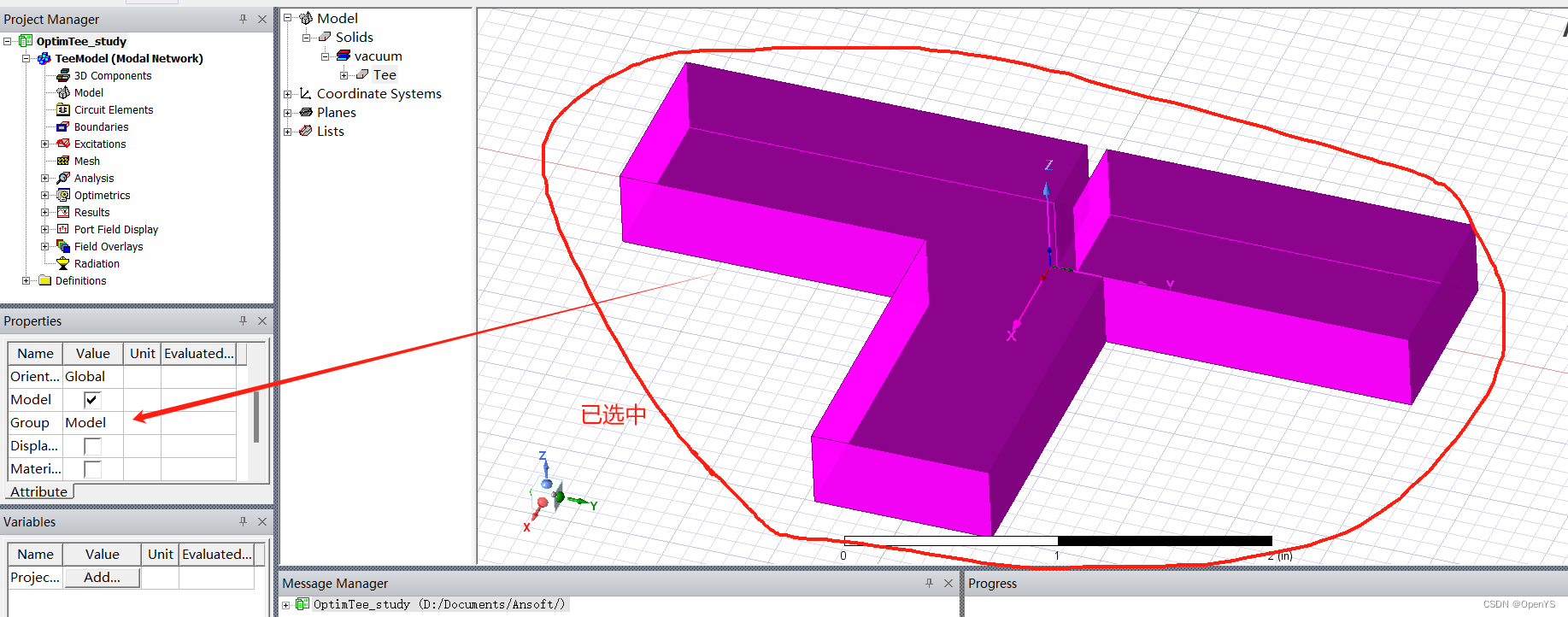
选中设计名称,此时显示的是该工程设计中定义的设计变量信息
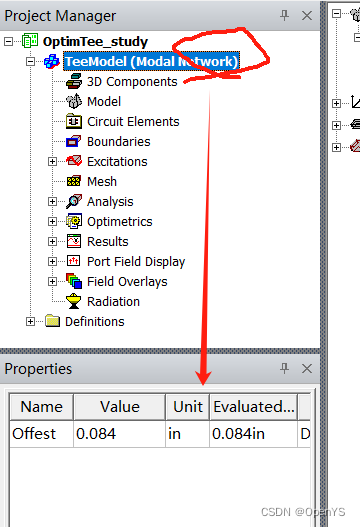
总的来说,属性窗口显示的内容与我们选中的物体或者设计有关。
信息管理窗口
显示工程设计过程中的详细信息。
进程窗口
HFSS计算过程中,反映当前分析计算的进度。
三维模型窗口
包含两个部分
- 模型的创建和显示窗口
对于此区域的坐标系和背景栅格,我们都可以进行设置的。
View --> Grid Settings
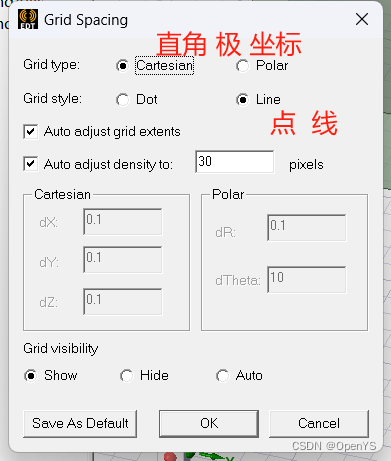
- 模型窗口的操作历史树,列出当前创建的所有物体模型,以及对模型的操作记录
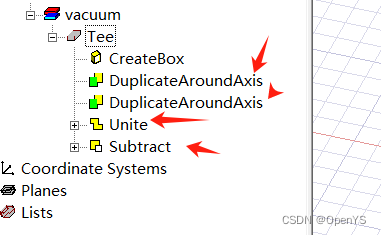
Coordiante Systems:坐标系
在View这里,来打开或关闭窗口。
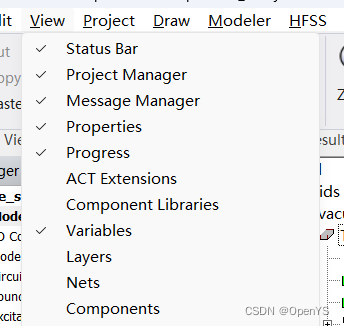
3.HFSS主菜单中每项操作命令对应的功能
主菜单,使用并不多,不做详解了,做模型有需要百度即可。
Modeler菜单
- 导入导出物体模型的操作(import、export)
- 对基本的物体模型进行布尔运算,生成复杂物体模型的操作。
Boolean:合并,相减
Units:设置建模时的默认长度单位
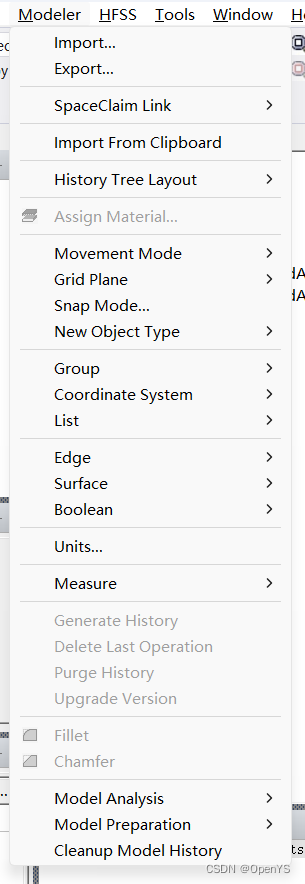
HFSS菜单
大部分操作命令都会出现在工程管理窗口中工程树下
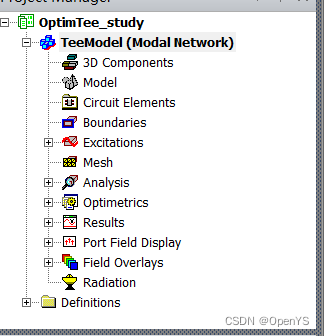
- 添加和管理设计变量。
- 设置求解类型,边界条件,端口激励。
- 数据的后处理操作。
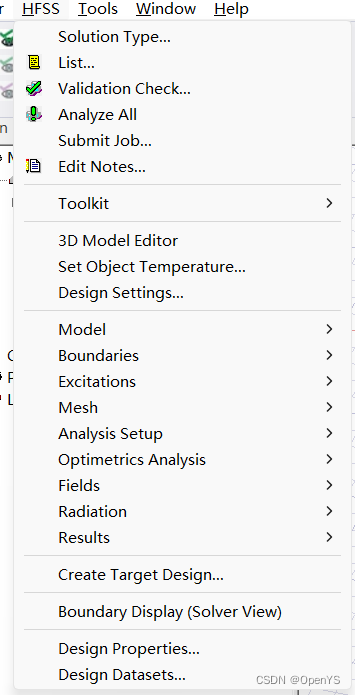
Boundary Display(S… V):显示已经设置的边界条件
Design Properties:打开设计属性对话框,用于定义、添加和编辑设计变量
)
、构造器、javabean、uml类图、this、继承)

)
)



--Spark 简介)





、循环语句(while、do while、for、范围for)、跳转语句、try语句块和异常处理)
)

回文质数)

